サービス名から探す : Arcstar Universal One Virtualに関するよくあるご質問
vApp(iOS/MacOS)のプロファイル確認について
vApp(iOS/MacOS)で本サービスをご利用の場合、2つのステップを行う必要があります。
(1)vApp(iOS/MacOS)でのVPNアカウント有効化
(2)設定画面からのVPN接続
(2)のVPN接続には構成プロファイルがインストールされていることが必要です。
以下の手順で、構成プロファイルが正常にインストールされているかご確認ください。
(1)vApp(iOS/MacOS)でのVPNアカウント有効化
(2)設定画面からのVPN接続
(2)のVPN接続には構成プロファイルがインストールされていることが必要です。
以下の手順で、構成プロファイルが正常にインストールされているかご確認ください。
標準ブラウザ「Safari」から変更されている場合は、正しく構成プロファイルがインストールされない場合があります。
標準ブラウザを「Safari」に変更してからプロファイルのインストールをお願いいたします。
なお、ビジネスポータル(Virtual編)にてvCoreの事前共有鍵を更新した場合や、
弊社設備にてメンテナンス工事を行った場合には構成プロファイルを再取得する必要がございます。
その場合は、【プロファイルの削除方法】に従って取得済のプロファイルを一度削除した上で、
手順1の画面で「設定取得」をタップし、再度プロファイルをダウンロードしてください。
| 【手順1】vApp(iOS/MacOS)でのサーバー名確認 |
vAppを起動し、任意のIDでVPNアカウント有効化を行ってください。
正常に有効化されると、以下のような画面が表示されます。
「サーバー名」と記載された部分をご確認ください。
※画像は一例です。「サーバー名」の部分が「JAPAN-EAST-vCore(i)」の場合もございます。
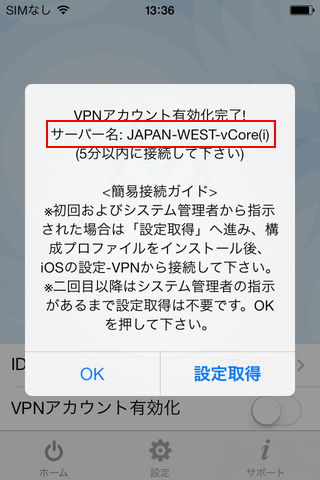
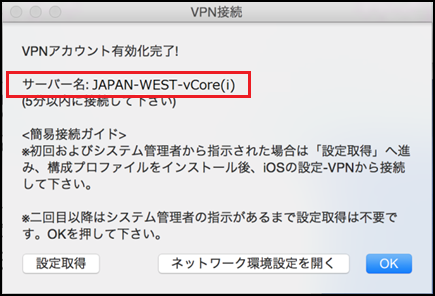
| 【手順2】VPN構成の確認 |
<iOSの場合>
iOSの「設定」メニューから、「一般」>「VPN」とたどってください。
手順1で確認したサーバー名と同一のVPN構成が存在していれば、
プロファイルのインストールは正常に完了しています。
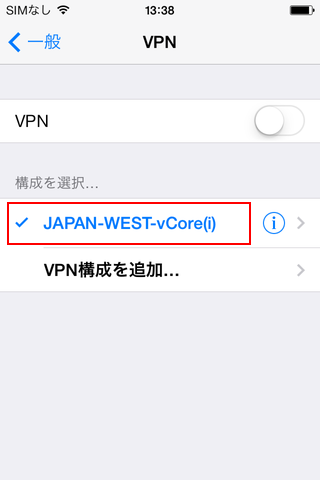
<MacOSの場合>
vAppを起動し、メニューバーの「ファイル」から「”ネットワーク”環境設定を開く…」
を選択し、「ネットワーク」画面を開いてください。
手順1で確認したサーバー名と同一のVPN構成が存在していれば、
プロファイルのインストールは正常に完了しています。
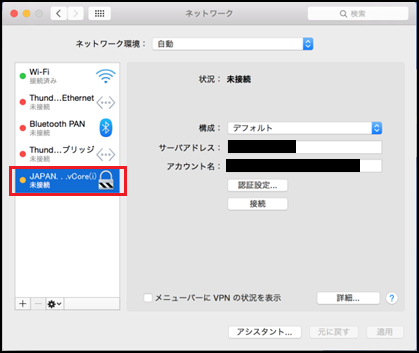
| 【プロファイルの削除方法】 |
iOS端末にインストールされたプロファイルを削除する方法は以下の通りです。
(1)iOSの「設定」メニューにて、「一般」>「プロファイル」とタップしてください。
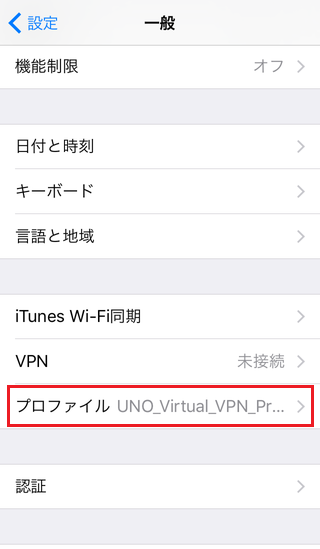
(2)端末にインストールされたプロファイル一覧が表示されるので、削除したい
プロファイルをタップしてください。
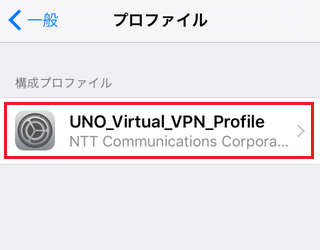
(3)プロファイルの詳細画面が表示されるので、画面下部の「プロファイルを削除」を
タップしてください。
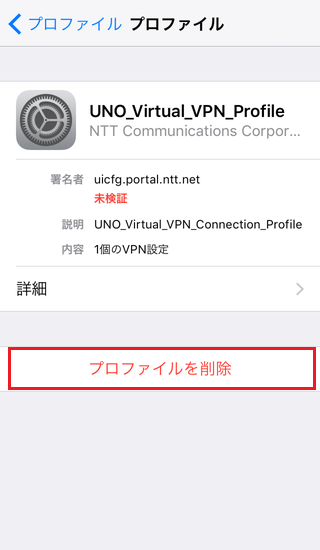
 アンケートにご協力をお願いします
アンケートにご協力をお願いします
「疑問・問題は解決しましたか?」